Mỗi bản cập nhật phần mềm của Apple đều mang đến những khả năng mới mẻ và iOS 18.3 không phải là một ngoại lệ. Bên cạnh một số tinh chỉnh cho Apple Intelligence, iOS 18.3 và iPadOS 18.3 còn giới thiệu nhiều tính năng mới và cải thiện trải nghiệm người dùng đáng kể. Nếu bạn đang sở hữu iPhone hoặc iPad, hãy cùng trangtincongnghe.net khám phá chi tiết những điểm nhấn công nghệ thú vị này. Bản cập nhật iOS 18.3 hứa hẹn sẽ nâng tầm trải nghiệm di động của bạn lên một tầm cao mới với sự thông minh và tiện lợi được tích hợp sâu hơn vào hệ điều hành.
1. Apple Intelligence: Từ Tính Năng Tùy Chọn Thành Mặc Định
Với iOS 18.3, iPadOS 18.3 và macOS Sequoia 15.3, Apple Intelligence giờ đây được bật tự động theo mặc định trong quá trình thiết lập thiết bị, ngay cả khi bạn đã từng tắt nó trước đây. Đây là một sự thay đổi lớn, cho thấy Apple đang chuyển Apple Intelligence từ một tính năng “chọn tham gia” (opt-in) sang “chọn không tham gia” (opt-out), nhấn mạnh tầm quan trọng của AI trong hệ sinh thái của hãng.
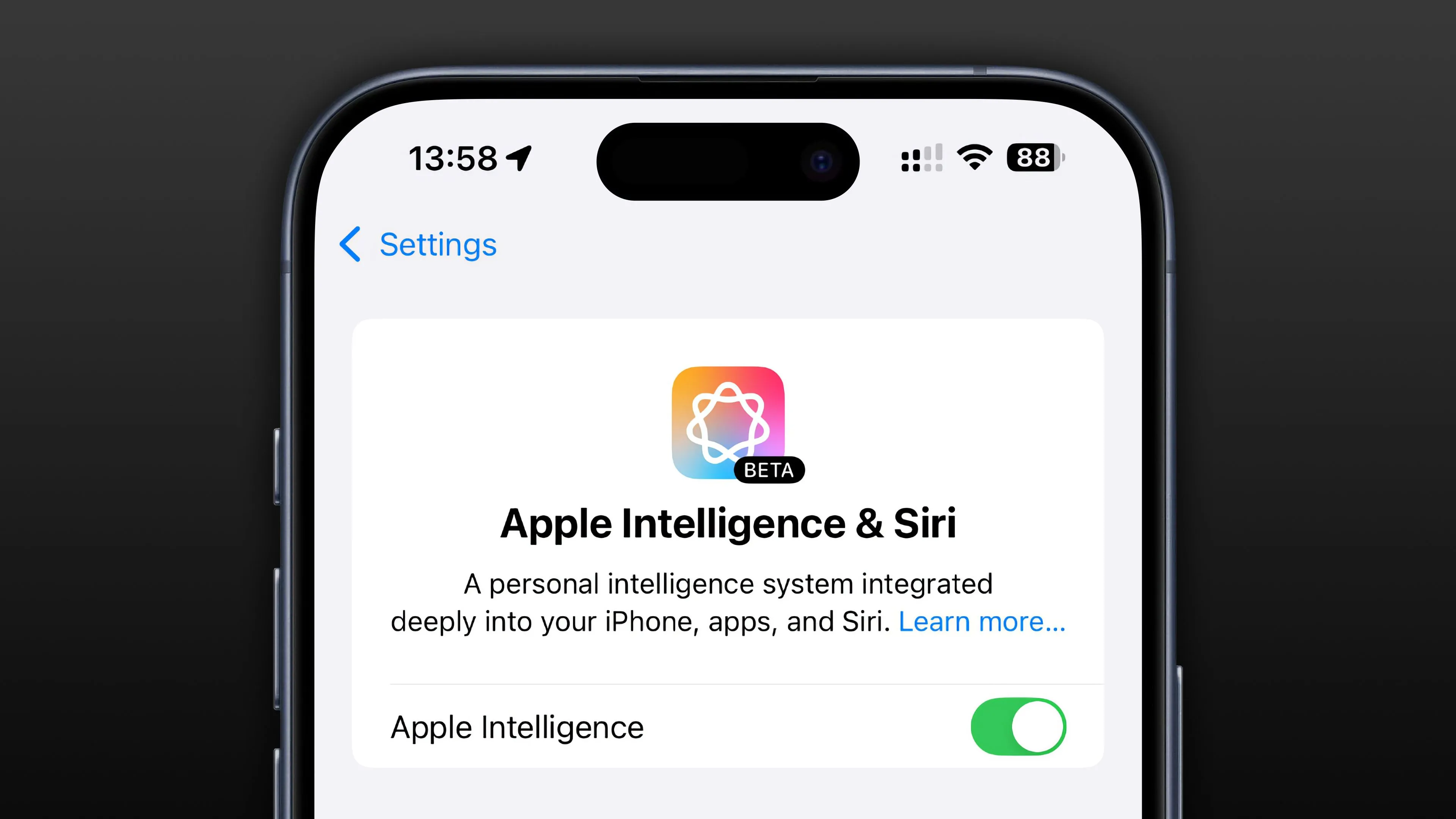 Cài đặt Apple Intelligence trong ứng dụng Cài đặt iOS 18.3
Cài đặt Apple Intelligence trong ứng dụng Cài đặt iOS 18.3
Nếu bạn không quan tâm đến các tính năng AI, bạn có thể tắt Apple Intelligence bất cứ lúc nào trong Cài đặt > Apple Intelligence & Siri trên iOS/iPadOS hoặc Cài đặt Hệ thống > Apple Intelligence & Siri trên macOS. Thậm chí, việc chọn “Thiết lập sau” (Set Up Later) trong quá trình cài đặt ban đầu là một lựa chọn thông minh.
Việc tắt Apple Intelligence sẽ vô hiệu hóa các tính năng sau:
- Image Playground: Tạo ảnh dựa trên mô tả.
- Genmoji: Tạo emoji tùy chỉnh.
- Visual Intelligence: Tính năng nhận diện hình ảnh thông minh.
- Image Wand: Trong ứng dụng Ghi chú và bảng công cụ Apple Pencil.
- Writing Tools: Công cụ hỗ trợ viết thông minh.
- Tích hợp ChatGPT: Trong Siri và Writing Tools.
- Clean Up và tạo phim Memory: Trong ứng dụng Ảnh.
- Tóm tắt thông báo: Tổng hợp các thông báo quan trọng.
- Chế độ Tập trung “Giảm gián đoạn”: Tối ưu hóa thông báo.
- Tìm kiếm ngôn ngữ tự nhiên: Trong ứng dụng Ảnh.
- Trả lời thông minh và tóm tắt AI: Trong ứng dụng Mail và Tin nhắn.
- Thông báo ưu tiên: Trong ứng dụng Mail.
- Tóm tắt bài viết web: Trong Safari.
- Thiết kế và cải tiến Siri mới: Bao gồm khả năng hiểu ngôn ngữ tốt hơn, kiến thức sản phẩm mở rộng và tính năng Gõ để nói chuyện với Siri (Type to Siri) được cải tiến.
Đáng chú ý, việc tắt Apple Intelligence còn giúp bạn giải phóng khoảng 7GB dung lượng lưu trữ trên mỗi thiết bị, bởi Apple Intelligence sẽ dành riêng dung lượng này cho các mô hình AI trên thiết bị và các nhu cầu khác. Trên iPhone, iPad và Mac, người dùng có thể tiết kiệm đến 21GB không gian lưu trữ đáng kể.
Apple Intelligence hiện có sẵn trên các dòng iPhone 15 Pro, dòng iPhone 16 và các thiết bị iPad/Mac chạy chip Apple silicon (M1, M2, M3, M4 và các biến thể của chúng).
2. Thêm Sự Kiện Lịch Trực Tiếp Từ Poster và Tờ Rơi (Dành riêng cho iPhone 16)
Visual Intelligence, một tính năng độc quyền trên dòng iPhone 16, đã được cập nhật trong iOS 18.3 để cho phép người dùng thêm các sự kiện được nhận diện trên poster hoặc tờ rơi vào ứng dụng Lịch của họ. Để sử dụng, bạn chỉ cần nhấn và giữ nút Điều khiển Camera (Camera Control button), sau đó hướng camera vào một poster hòa nhạc hoặc tờ rơi sự kiện. Sau một vài giây, tùy chọn để thêm sự kiện vào ứng dụng Lịch tích hợp sẽ hiển thị gần phía trên màn hình, mang lại sự tiện lợi đáng kinh ngạc.
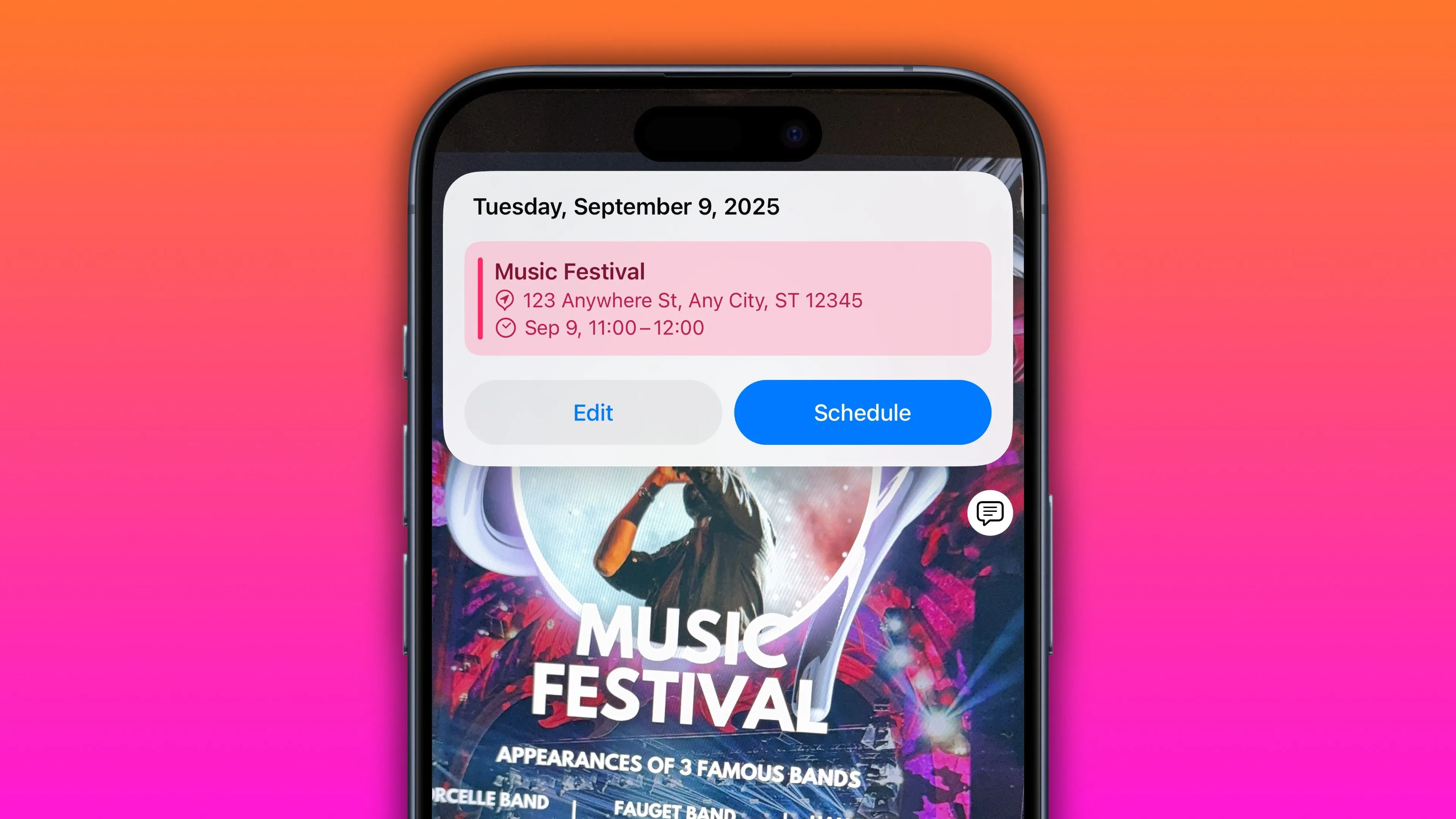 Visual Intelligence trên iPhone hiển thị tùy chọn thêm sự kiện từ tờ rơi hòa nhạc vào lịch
Visual Intelligence trên iPhone hiển thị tùy chọn thêm sự kiện từ tờ rơi hòa nhạc vào lịch
3. Nhận Diện Thực Vật và Động Vật Ngay Lập Tức
Visual Intelligence trong iOS 18.3 cũng có khả năng nhận diện cây cối, động vật và côn trùng. Tương tự như trước, Visual Intelligence cung cấp một loạt các hành động ngữ cảnh nhanh chóng trên văn bản được phát hiện trong môi trường xung quanh bạn. Ví dụ, bạn có thể thấy các tùy chọn để dịch, tóm tắt, đọc thành tiếng, gọi số điện thoại, nhận chỉ đường, truy cập trang web, và nhiều hơn nữa.
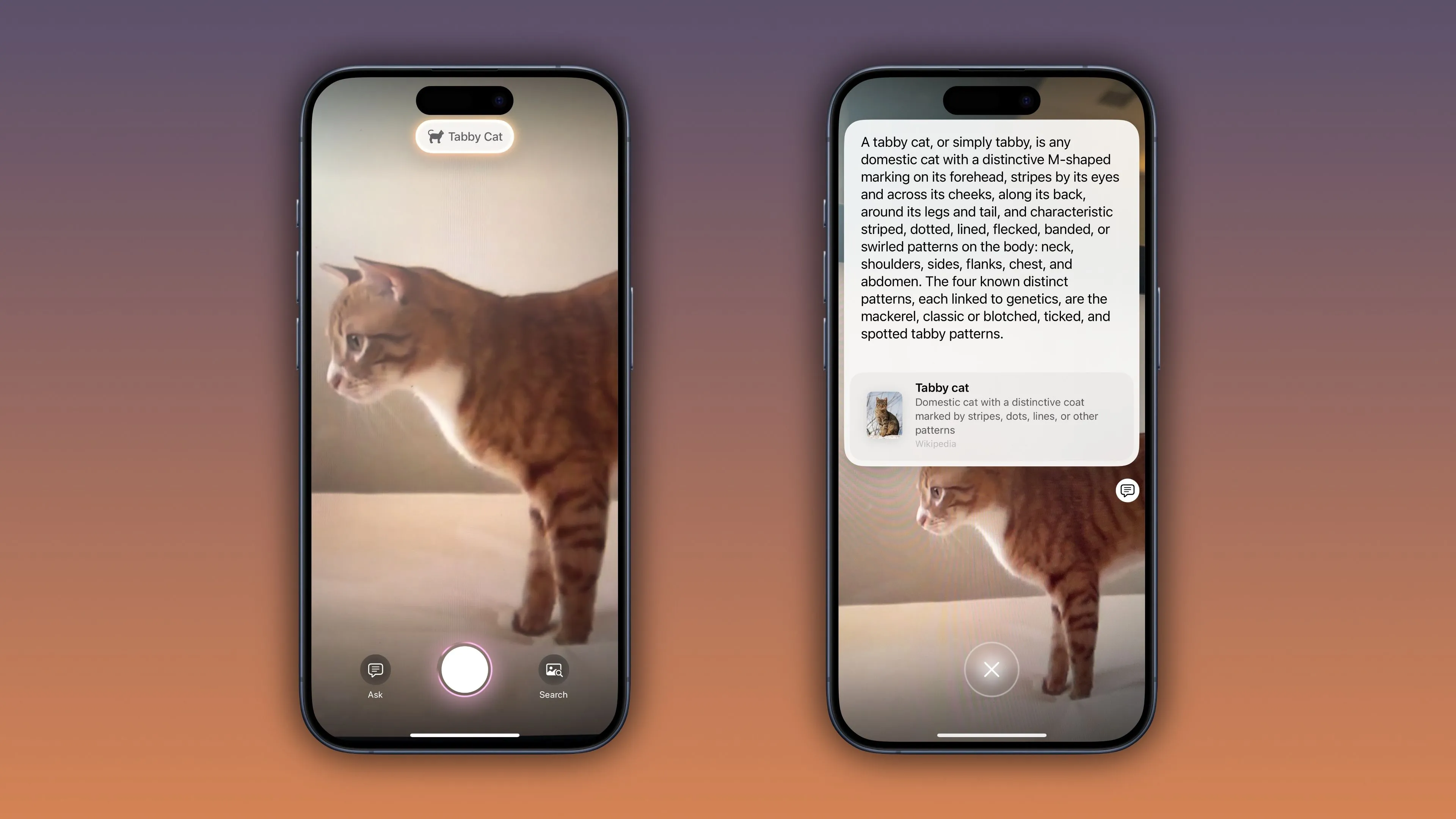 Ví dụ Visual Intelligence iOS 18.3 nhận diện động vật – Mèo Tabby
Ví dụ Visual Intelligence iOS 18.3 nhận diện động vật – Mèo Tabby
Mặc dù ứng dụng Ảnh và tính năng Tra cứu hình ảnh (Visual Look Up) đã có thể phát hiện thực vật và động vật, việc có khả năng này hoạt động trong thời gian thực thông qua Visual Intelligence là một cải tiến đáng giá, giúp người dùng khám phá thế giới xung quanh một cách nhanh chóng và dễ dàng hơn. Đối với người dùng iPhone 15 trở về trước, Google Lens là một lựa chọn tuyệt vời để có các khả năng tương tự.
4. Tắt Tóm Tắt Thông Báo AI Nhanh Chóng Từ Màn Hình Khóa
iOS 18.3, iPadOS 18.3 và macOS Sequoia đã tạm thời tắt tính năng tóm tắt thông báo AI cho tất cả các ứng dụng thuộc danh mục Tin tức & Giải trí của App Store. Quyết định này được đưa ra sau các báo cáo về các tiêu đề tin tức tóm tắt gây hiểu lầm từ BBC News và The New York Times, cho thấy Apple đang rất nghiêm túc trong việc đảm bảo tính chính xác của thông tin AI cung cấp.
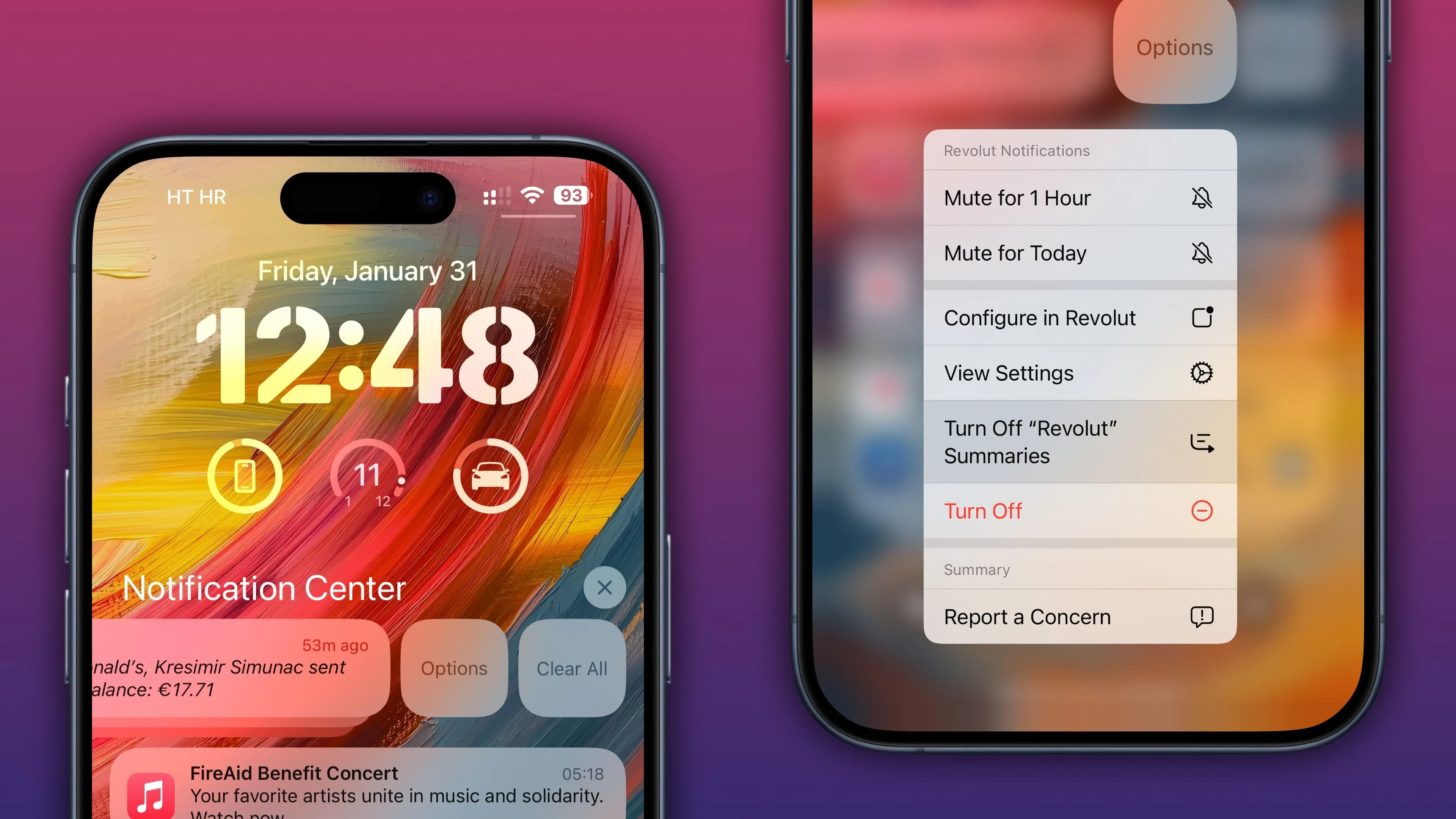 Vô hiệu hóa tóm tắt thông báo AI cho ứng dụng Revolt trên iPhone
Vô hiệu hóa tóm tắt thông báo AI cho ứng dụng Revolt trên iPhone
Giờ đây, bạn cũng có thể tắt các tóm tắt thông báo trong iOS 18.3 ngay từ Màn hình khóa: chỉ cần vuốt sang trái trên thông báo, chọn “Tùy chọn” (Options) và sau đó chọn “Tắt Tóm tắt” (Turn Off Summaries). Ngoài ra, bạn vẫn có thể bật/tắt riêng lẻ từng tóm tắt thông báo trong Cài đặt > Thông báo > Tóm tắt thông báo.
5. Cải Thiện Khả Năng Phân Biệt Tóm Tắt Thông Báo AI
Để giúp người dùng dễ dàng phân biệt hơn, các banner thông báo được tóm tắt bởi Apple Intelligence trong iOS 18.3 sẽ sử dụng văn bản in nghiêng và một biểu tượng đặc biệt. Kiểu chữ nghiêng thường được dùng để nhấn mạnh, vì vậy thay đổi này giúp phân biệt rõ ràng các tóm tắt thông báo AI với các thông báo thông thường của bạn, tăng cường sự minh bạch.
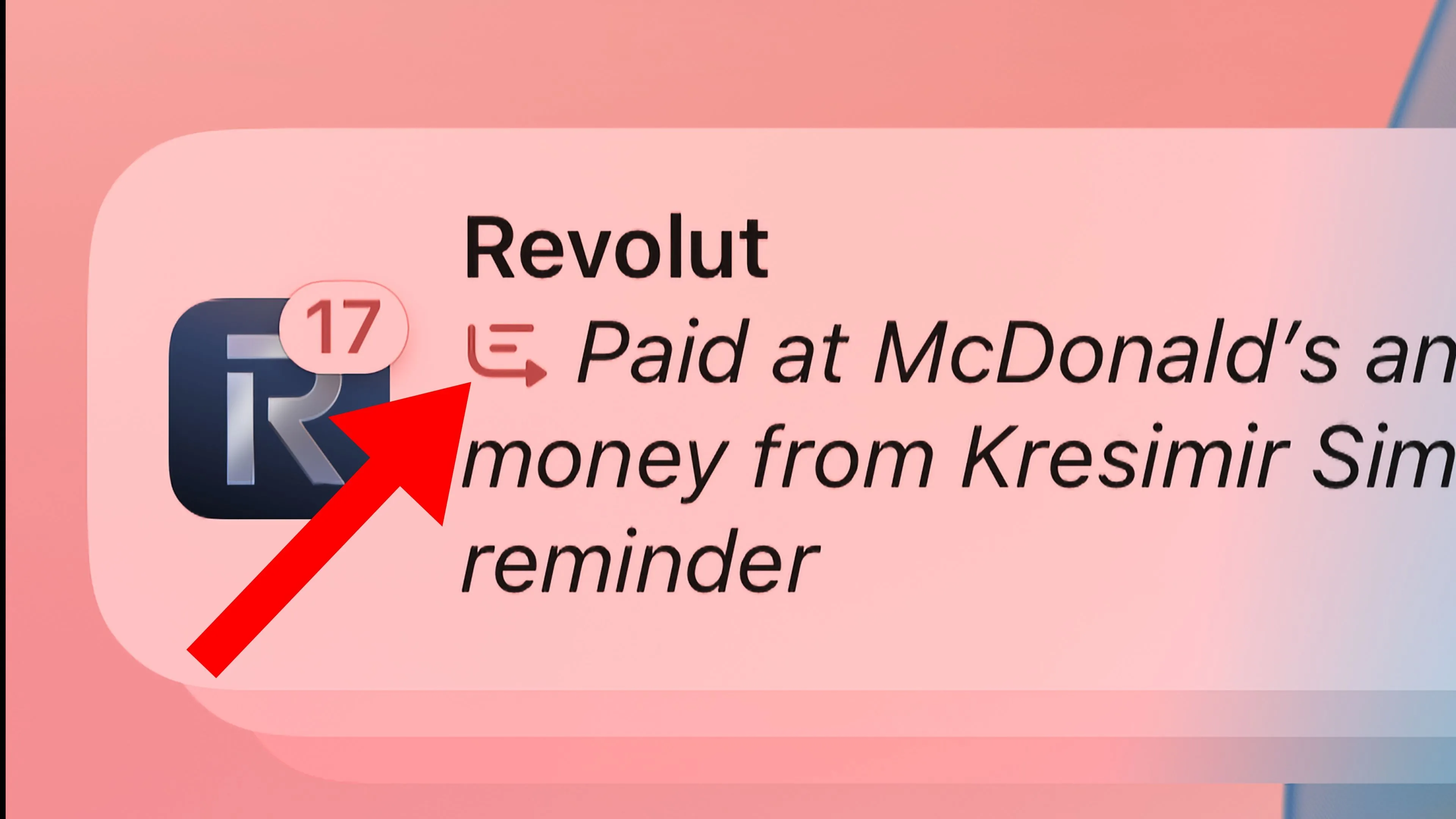 Cận cảnh biểu tượng trong thông báo iPhone được Apple Intelligence tóm tắt
Cận cảnh biểu tượng trong thông báo iPhone được Apple Intelligence tóm tắt
Apple cũng đã thêm các cảnh báo khi bật tóm tắt thông báo để làm rõ rằng các lỗi có thể xảy ra vì đây là một tính năng beta. Cảnh báo ghi rõ: “Tính năng beta này đôi khi sẽ mắc lỗi có thể làm sai lệch ý nghĩa của thông báo gốc,” giúp người dùng có kỳ vọng hợp lý về độ chính xác.
6. Thực Hiện Phép Tính Lặp Lại Trong Ứng Dụng Máy Tính
Ứng dụng Máy tính tích hợp sẵn trong iOS 18.3, iPadOS 18.3 và macOS Sequoia 15.3 đã khôi phục tính năng phép tính lặp lại. Đây là một tính năng cũ đã tạm thời bị loại bỏ trong bản thiết kế lại của ứng dụng Máy tính ở iOS 18.0. Giờ đây, bạn chỉ cần nhấn lại dấu bằng để lặp lại phép toán cuối cùng, tiết kiệm thời gian đáng kể.
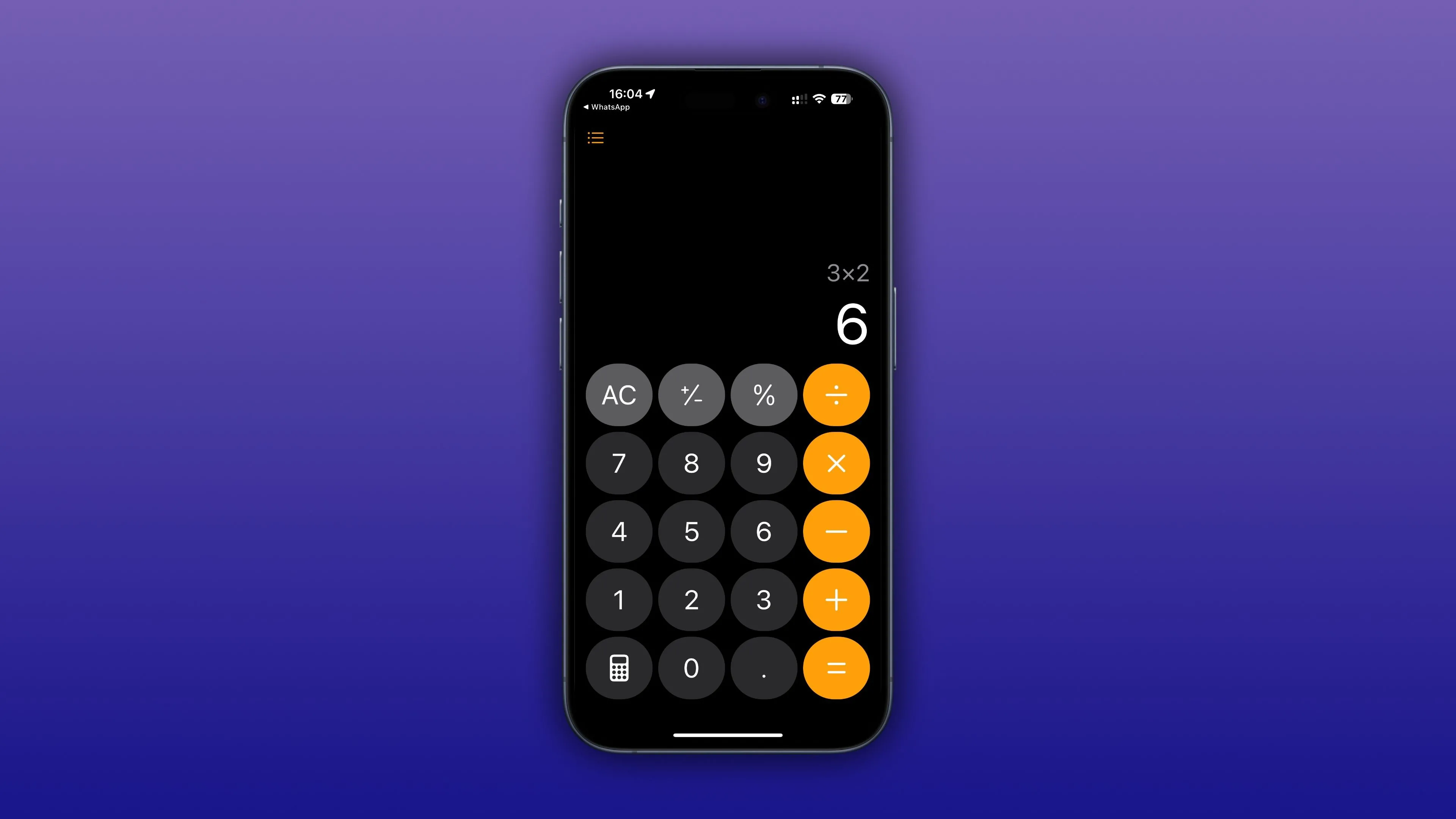 Ứng dụng Máy tính trên iPhone với tính năng lặp lại phép tính
Ứng dụng Máy tính trên iPhone với tính năng lặp lại phép tính
Ví dụ, nếu bạn thực hiện phép tính 3×2 và nhận được kết quả là 6, việc nhấn dấu bằng một lần nữa sẽ nhân kết quả (6) với 2 thêm một lần nữa, và cứ thế tiếp tục mỗi khi bạn nhấn phím. Tính năng này rất hữu ích khi tính toán những thứ như lãi suất kép. Tuy nhiên, khả năng vuốt để xóa chữ số cuối cùng vẫn chưa được khôi phục, và việc thay đổi nút AC thành phím Xóa (Delete) nhưng phải nhấn giữ để xóa toàn bộ số thay vì từng chữ số vẫn là một điểm bất tiện nhỏ.
7. Cảnh Báo Quyền Riêng Tư Khi Cắt Ảnh Chụp Màn Hình PDF
iOS 18.3 và iPadOS 18.3 giới thiệu một cảnh báo quyền riêng tư mới khi bạn cố gắng lưu một ảnh chụp màn hình cuộn toàn trang đã được cắt (cropped full-page scrolling screenshot) dưới dạng PDF trong công cụ Ảnh chụp màn hình tích hợp sẵn. Apple muốn người dùng hiểu rằng nội dung đã cắt không bị xóa hoàn toàn khỏi tệp PDF.
 Cảnh báo về việc cắt PDF trong công cụ Ảnh chụp màn hình trên iPhone
Cảnh báo về việc cắt PDF trong công cụ Ảnh chụp màn hình trên iPhone
Cảnh báo nêu rõ: “Nội dung bên ngoài vùng đã cắt sẽ không hiển thị trong hầu hết các trình xem PDF, nhưng có thể hiển thị trong một số ứng dụng.” Điều này chỉ đúng với ảnh chụp màn hình được lưu dưới dạng PDF; bạn không thể hoàn tác các chỉnh sửa đối với ảnh chụp màn hình PNG hoặc JPG thông thường. Cảnh báo quyền riêng tư này không xuất hiện trên macOS. Để đảm bảo an toàn thông tin nhạy cảm, bạn nên sử dụng tính năng che giấu (redact) chuyên dụng trong các phần mềm đáng tin cậy như Adobe’s Acrobat, Apple’s Preview, hoặc Readdle’s PDF Expert.
8. Quay Màn Hình Picture-in-Picture với Camera Trước và Âm Thanh Stereo
Công cụ Quay màn hình tích hợp sẵn trong iOS 18.3 và iPadOS 18.3 mang đến ba cải tiến chưa được công bố rộng rãi:
- Âm thanh Stereo: Giờ đây, công cụ quay màn hình sẽ thu âm thanh stereo bằng micro tích hợp, thay vì âm thanh mono như trước đây, mang lại chất lượng âm thanh sống động hơn cho các bản ghi.
- Hỗ trợ HDR: Screencast giờ đây có thể quay nội dung HDR. Trong iOS và iPadOS 18.2 trở về trước, việc sử dụng Quay màn hình khi xem nội dung HDR sẽ làm mờ màn hình và quay video dưới dạng SDR.
- Chế độ Picture-in-Picture (PiP) với camera trực tiếp: Bạn có thể quay màn hình với lớp phủ camera trực tiếp ở chế độ PiP, tương tự như các phiên chia sẻ màn hình SharePlay trên FaceTime. Điều này cho phép bạn tạo video bình luận mà không cần sử dụng ứng dụng hoặc thiết bị bổ sung, mở ra nhiều khả năng sáng tạo.
Tính năng lớp phủ camera trực tiếp trong Quay màn hình có thể sẽ không hoạt động ở một số khu vực như Liên minh Châu Âu cho đến khi Apple giải quyết các luật riêng tư địa phương.
Ngoài ra, bạn có thể kết hợp tính năng lớp phủ camera trực tiếp trong Quay màn hình với các cuộc gọi video FaceTime để biến thiết bị của mình thành một studio podcast cá nhân, ghi lại cả phần âm thanh và video của cuộc gọi. Video quay màn hình sẽ được lưu trong ứng dụng Ảnh, trong khi bản ghi âm thanh FaceTime sẽ được lưu trong thư mục Call Recordings trong ứng dụng Ghi chú, kèm theo tính năng phiên âm tự động với tên người nói và dấu thời gian.
9. Hình Nền Động “Unity Rhythm” Mới
iOS 18.3 và iPadOS 18.3 mang đến hình nền mới “Unity Rhythm” cho iPhone và iPad, nằm trong khuôn khổ kỷ niệm Tháng Lịch sử Người Da đen (Black History Month) của Apple. Các hình nền này có chữ “Unity” được thiết kế riêng, thay đổi hướng khi thiết bị khóa, mở khóa và hiển thị Màn hình chính.
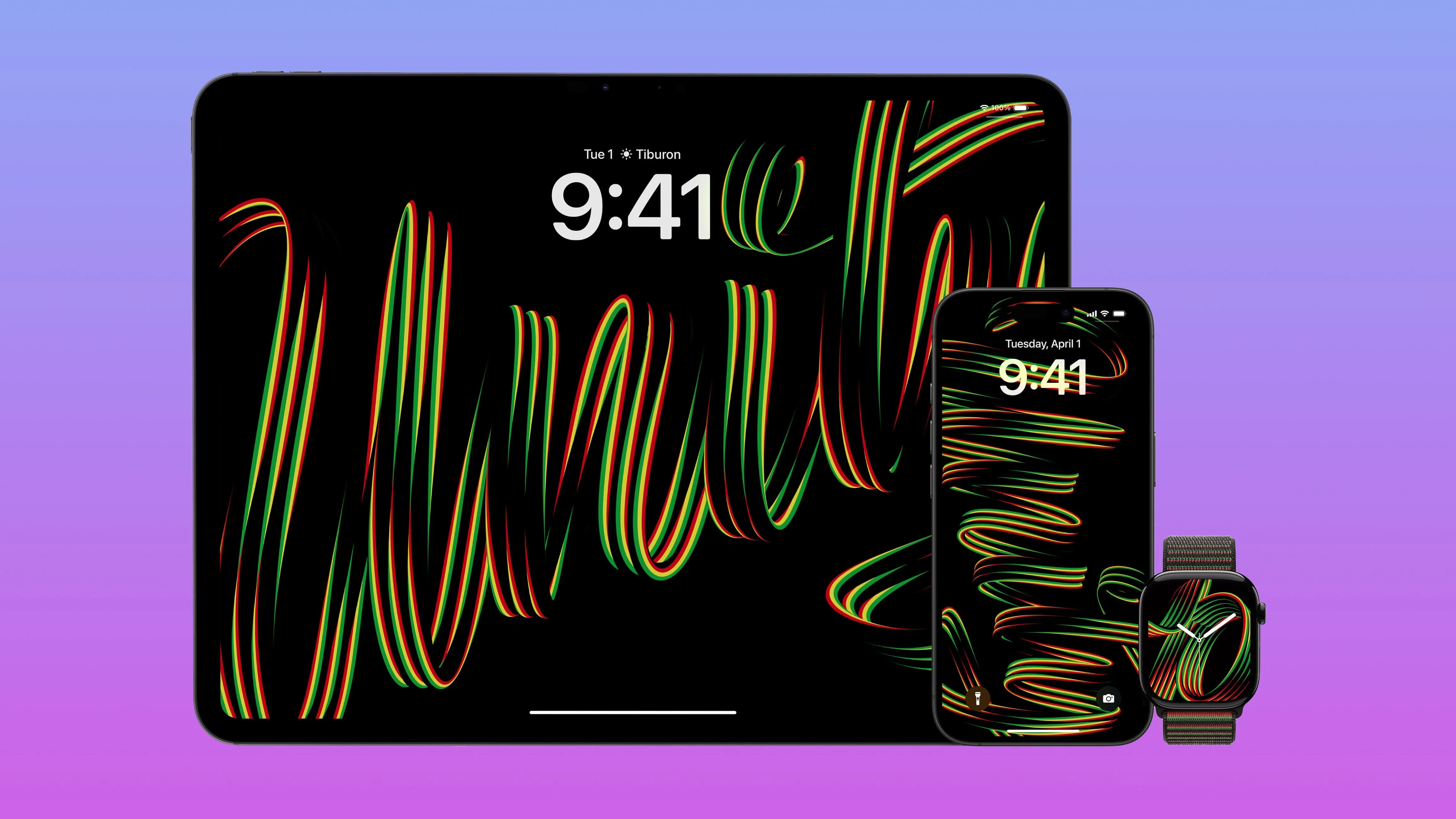 iPhone, iPad và Apple Watch giới thiệu Bộ sưu tập Black Unity 2025 của Apple
iPhone, iPad và Apple Watch giới thiệu Bộ sưu tập Black Unity 2025 của Apple
watchOS 11.3 cũng đi kèm với mặt đồng hồ Unity Rhythm tương ứng, với hiệu ứng động khi bạn nhấc cổ tay lên. Để áp dụng mặt đồng hồ mới, hãy chạm và giữ mặt đồng hồ hiện tại của bạn, sau đó nhấn nút dấu cộng ở bên phải và chọn “Thêm” (Add) trong phần Unity Rhythm.
Kết luận:
iOS 18.3 và iPadOS 18.3 không chỉ là một bản cập nhật thông thường mà còn là một bước tiến quan trọng của Apple trong việc tích hợp sâu hơn các công nghệ AI vào trải nghiệm người dùng. Từ việc Apple Intelligence trở thành tính năng mặc định, khả năng nhận diện thông minh với Visual Intelligence, đến những cải tiến nhỏ nhưng thiết thực trong ứng dụng Máy tính hay Quay màn hình PiP, mỗi tính năng đều hướng đến việc nâng cao sự tiện lợi và hiệu quả.
Bên cạnh những điểm nổi bật này, iOS 18.3, iPadOS 18.3 và macOS Sequoia 15.3 còn bao gồm các bản sửa lỗi cho vấn đề bàn phím biến mất khi gõ cho Siri và âm thanh tiếp tục phát sau khi đóng ứng dụng Nhạc, cũng như các bản vá cho hơn hai chục lỗ hổng bảo mật — bao gồm một lỗ hổng đã bị khai thác tích cực, đảm bảo an toàn và ổn định cho thiết bị của bạn.
Hãy cập nhật thiết bị của bạn lên iOS 18.3 ngay hôm nay để trải nghiệm những tính năng công nghệ đỉnh cao này và chia sẻ ý kiến của bạn về các cải tiến mới trong phần bình luận bên dưới! Đừng bỏ lỡ các tin tức công nghệ mới nhất từ trangtincongnghe.net để luôn dẫn đầu xu hướng.